Observação
O acesso a essa página exige autorização. Você pode tentar entrar ou alterar diretórios.
O acesso a essa página exige autorização. Você pode tentar alterar os diretórios.
Quando você configura entradas para tópicos ou entradas para ações, as configurações comuns permitem determinar como o agente coleta entradas.
Importante
As configurações adicionais estão sempre disponíveis para parâmetros de entrada de ação. No entanto, para parâmetros de entrada de tópico, essas configurações só estarão disponíveis se o agente estiver configurado para usar orquestração generativa.
Definir como o agente deve solicitar a entrada dos usuários
Por padrão, os agentes usam o nome e a descrição de seus parâmetros de entrada para gerar automaticamente perguntas para solicitar ao usuário qualquer informação ausente. No entanto, você pode substituir esse comportamento e criar sua própria pergunta.
Para fornecer sua própria pergunta, selecione Personalizar, em Prompt.
Insira seus comentários aqui. Você pode incluir referências a variáveis ou fórmulas do Power Fx em sua pergunta.
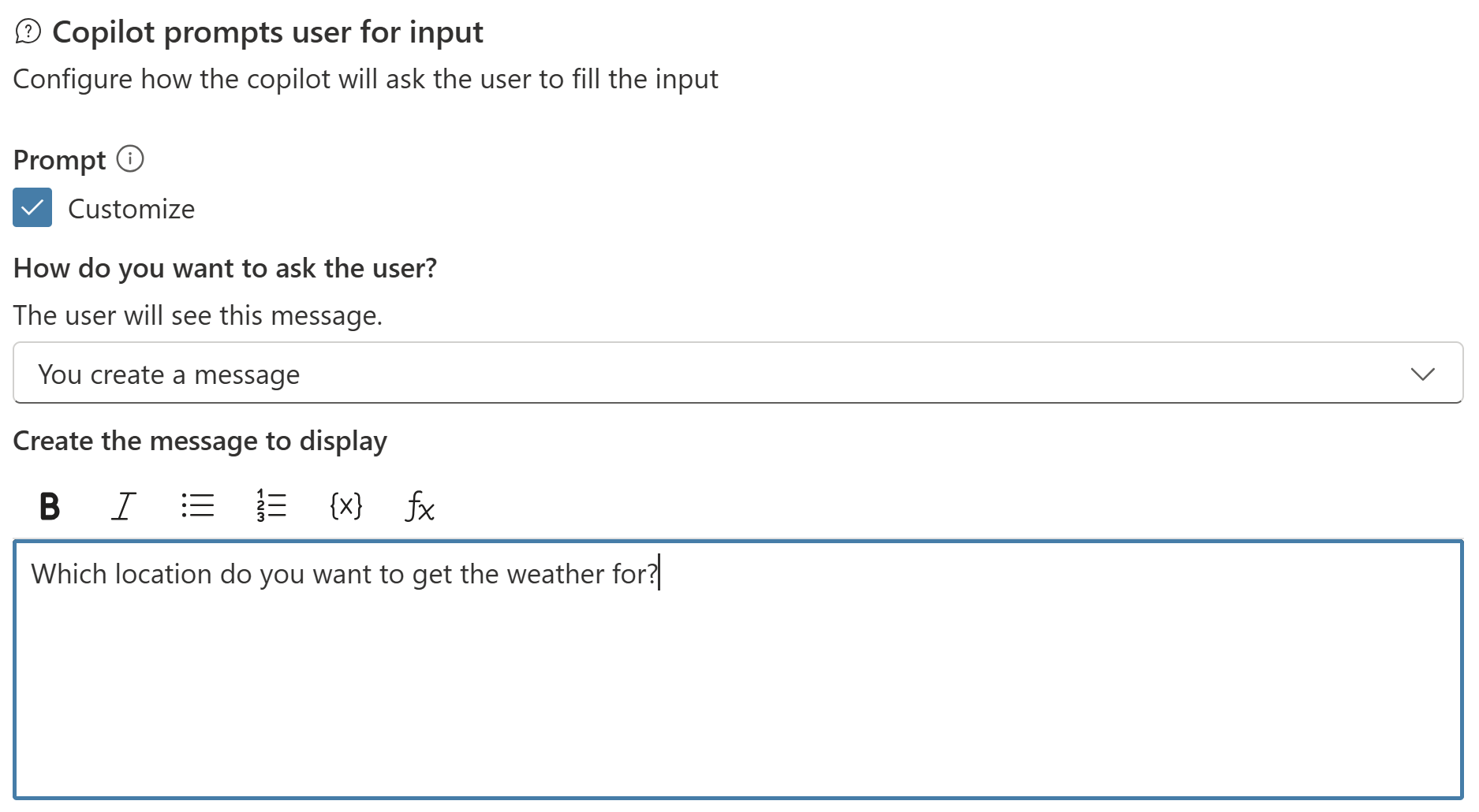
Configurar o comportamento de resolicitação para seu agente
Por padrão, quando um agente não obtém uma resposta válida do usuário, ele repete a pergunta mais duas vezes. Você pode optar por fazer seu agente tentar novamente apenas uma vez ou seguir em frente sem tentar obter uma resposta. Para personalizar o que seu agente faz quando ele avança, configure as propriedades em Nenhuma entidade válida encontrada.
- Quantos novos prompts: o número de vezes que seu agente tenta obter uma resposta válida. Repetir até 2 vezes é o padrão. Você também pode selecionar Repetir uma vez ou Não repetir.
- Prompt de nova tentativa: para alterar a pergunta usada para solicitar entrada novamente a um usuário, depois que a validação da entidade básica falhar, selecione Personalizar e insira a nova pergunta. Por exemplo, se você estava esperando um número, você pode inserir uma pergunta como "O que é o ID? Ele deve ser um número."
Validação de entidade adicional
Por padrão, as respostas só são validadas com base na entidade selecionada na propriedade Identificar como. Validação de entidade adicional: permite que você adicione critérios ao teste básico. Por exemplo, a entrada está definida como Identificar como um número, mas convém garantir que ela seja inferior a 10. Você também pode alterar a pergunta de repetição para ajudar o usuário a inserir uma resposta válida.
-
Condição: insira uma fórmula do Power Fx que retorne um valor booliano (
trueoufalse). Por exemplo,Topic.Var1 < 10 - Solicitação de condição não atendida: para alterar a mensagem mostrada em que a validação da entidade básica tenha sido passada, mas a validação em relação a uma condição tenha falhado, selecione Personalizar e insira a nova pergunta. Por exemplo, se você recebeu um número, mas ele estava acima de 10, quebrando a regra de validação, você pode inserir uma pergunta como "O que é o ID? Deve ser um número inferior a 10."
Nenhuma entidade válida encontrada
Nenhuma entidade válida encontrada: determina o que acontece quando seu agente para de tentar obter uma resposta válida do usuário, após a contagem de nova tentativa máxima for alcançada. Você pode escalonar para um representante do serviço de atendimento ao consumidor ou fornecer um valor padrão.
Ação se Nenhuma entidade encontrada:
- Escalonar: redirecione o usuário para o tópico do sistema Escalonar. Esse é o comportamento padrão.
- Definir variável para valor: defina a variável de saída para um valor e passe para o próximo nó. Digite ou selecione o valor em Valor da entidade padrão.
- Definir variável como vazia (sem valor): limpe a variável de saída e vá para o próximo nó. Você pode usar um Nó de condição posteriormente para verificar se a variável tem um valor.
Mensagem de nenhuma entidade encontrada: para especificar uma mensagem a ser mostrada ao usuário a fim de informá-lo das etapas que estão sendo executadas, selecione Personalizar e insira a nova solicitação. Por exemplo, sua mensagem pode dizer "Parece que você está com dificuldades." Estou redirecionando você para alguém da nossa equipe."